一:下载游戏主程序
1.打开登陆器点击Install按钮安装游戏
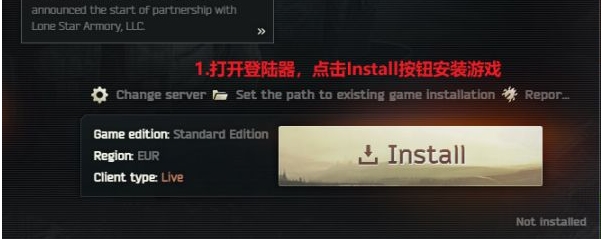
2.弹出窗口继续点击Install安装(路径什么的无所谓)
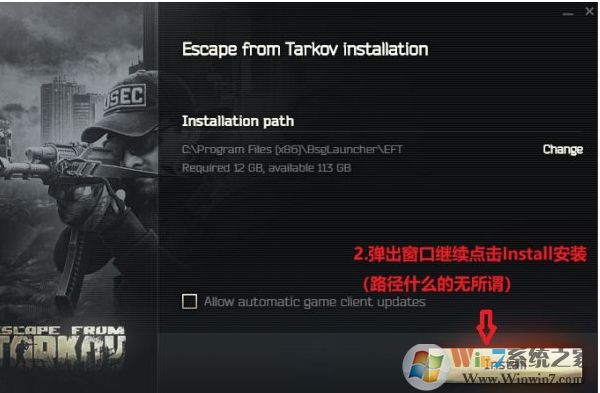
3.等待游戏出现下载速度,速度多少没有关系。

4.出现下载速度后关闭登陆器。来到C:\Users\xxxx\AppData\Local\Battlestate Games\BsgLauncher\Logs这个路径。找到最新的登陆器日志文件(XXXX代表你的电脑用户名)
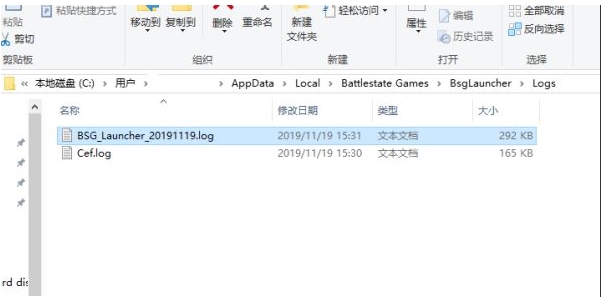
5.用记事本打开登陆器日志文件,搜索关键词Start downloading file。
就能找到下载地址(注意,完整游戏安装包的名称特征是版本号+zip结尾。)
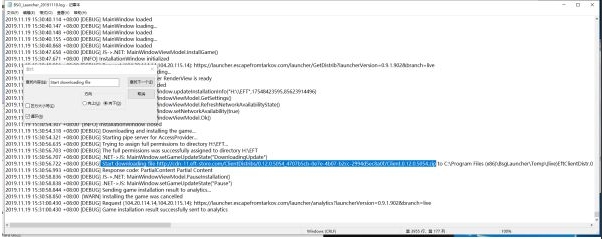
6.将链接粘贴到下载软件中下载文件
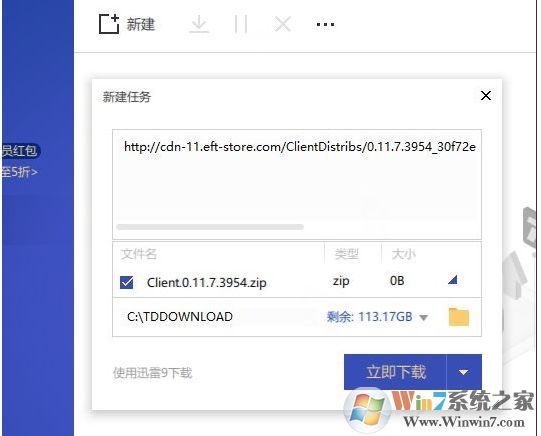
7.将下载好的本体压缩包随便解压到什么路径都行。但千万别解压到启动器根目录的TEMP文件夹。
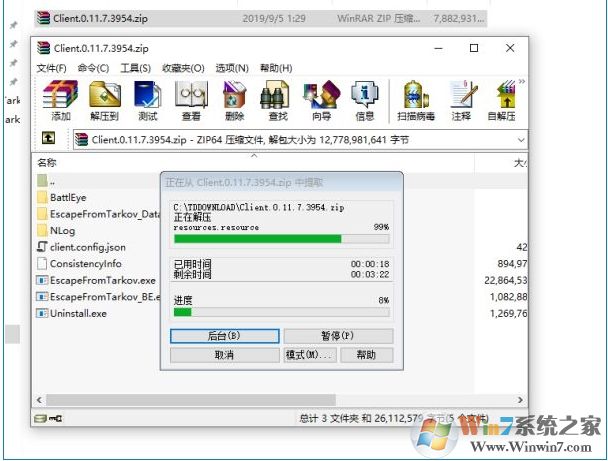
8.解压完毕后,打开游戏登陆器设置游戏路径。设置完毕后登陆器会自动校验游戏文件完整性。等待校验完毕就可以愉快玩耍了。
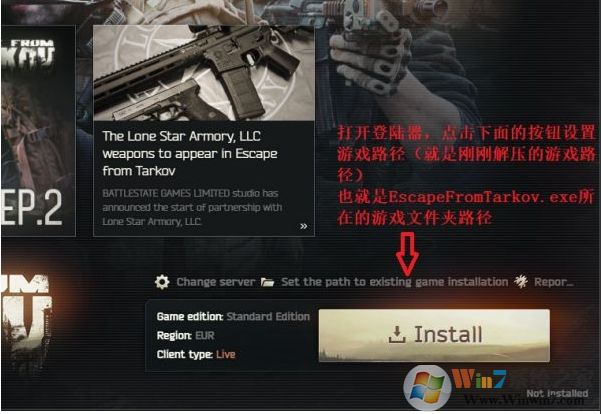
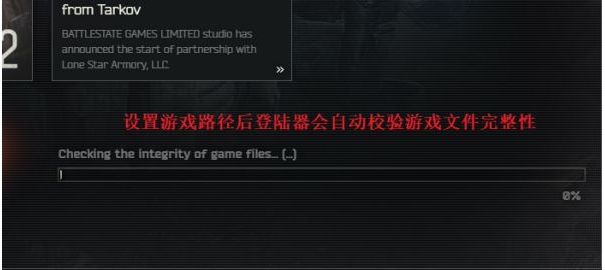
二:下载游戏更新补丁
1.打开登陆器点击更新,出现下载速度后关闭登陆器,关闭登陆器!
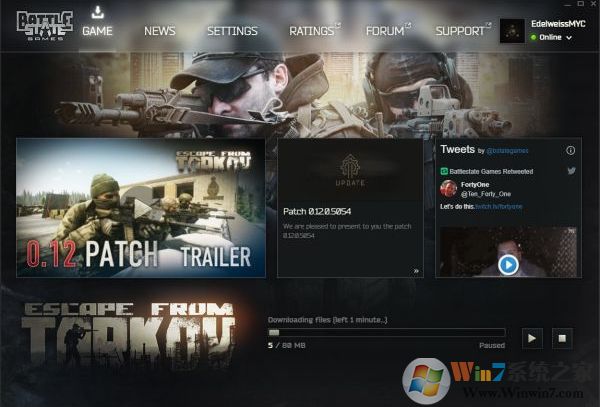
2.来到来到C:\Users\xxxx\AppData\Local\Battlestate Games\BsgLauncher\Logs这个路径。找到最新的登陆器日志文件
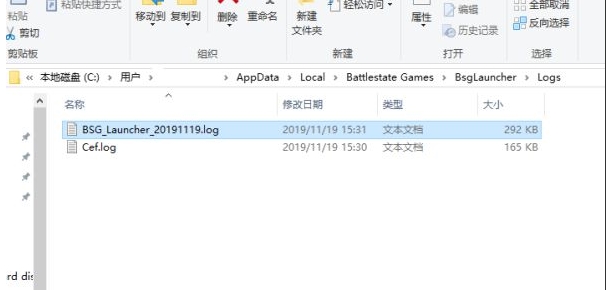
3.用记事本打开登陆器日志文件,搜索关键词Start downloading file。
就能找到下载地址(注意,更新文件名称特征为:老版本号-新版本号点update)
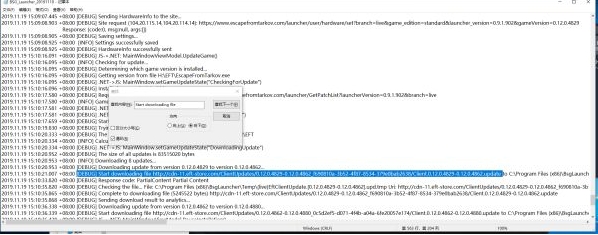
2.将链接复制到迅雷下载。并将复制下载好的文件到登陆器根目录的Temp文件夹
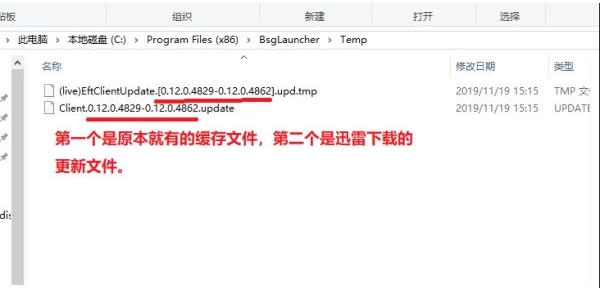
4.将下载好的文件的文件名,修改为缓存文件的文件名,并去掉(点tmp)后缀。修改好文件名后删除缓存文件。
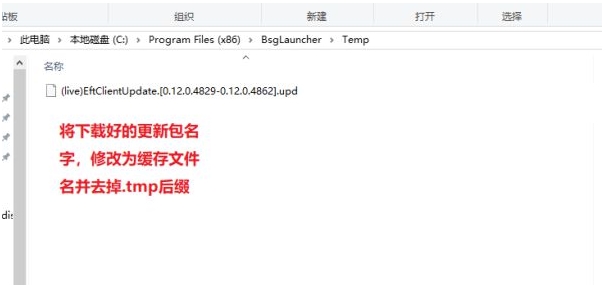
5.打开登陆器,你会发现登陆器下载进度条已经满了,点击小箭头继续更新,登陆器会自动解压安装包,并开始更新,等待更新完成
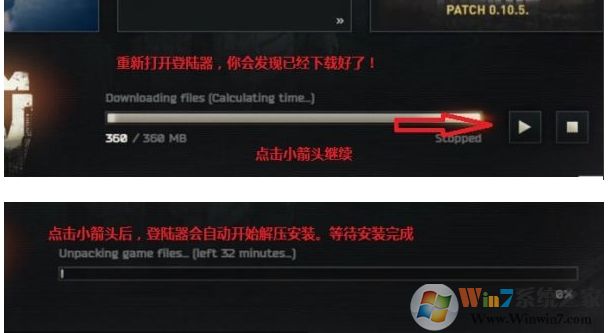
以上就是逃离塔科夫游戏安装包和游戏补丁下载慢的解决方法了,我们可以获取游戏下载地址然后使用迅雷等下载工具下载即可,速度可以快很多。